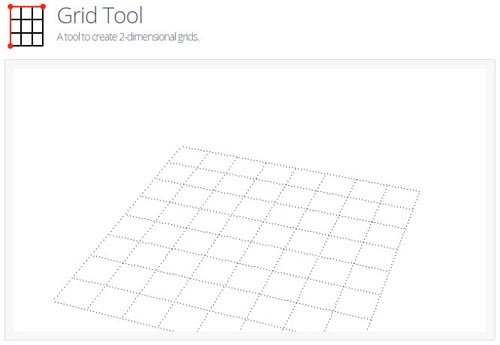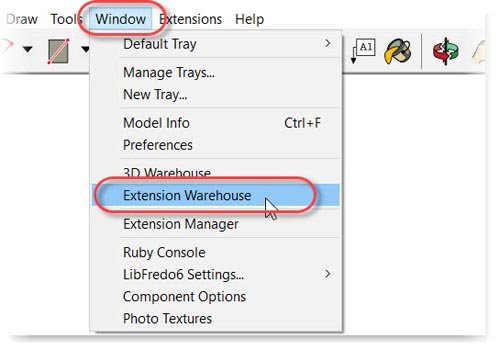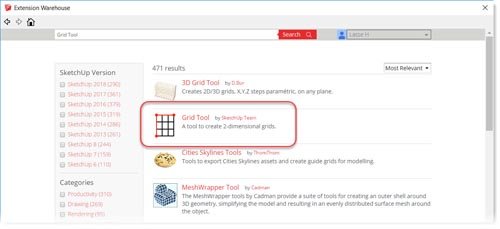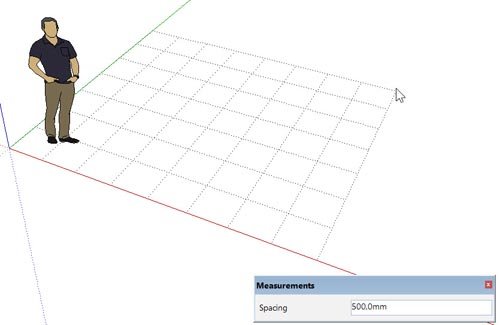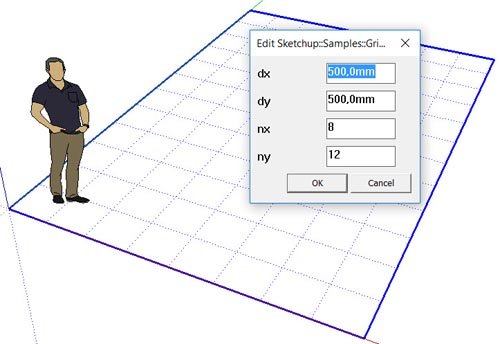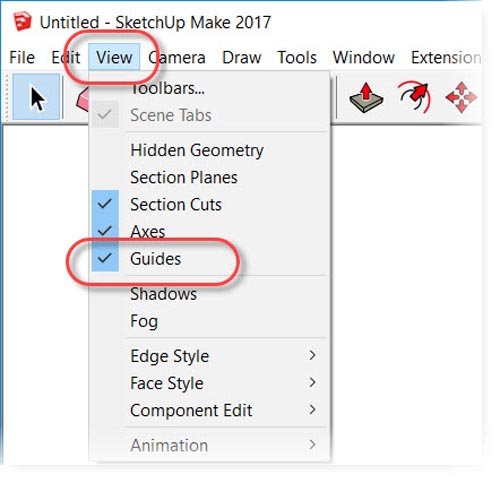Apuruudukko (Grid) on CAD-ohjelmissa tyypillinen aputyökalu, joka auttaa viivojen pituuden hahmottamisessa ja elementtien tasavälisessä sijoittelussa.
Videossa asiaa Grid-työkalun lataamisesta ja käytöstä, ja videon alla vinkkejä tekstimuodossa.
Huom. videossa ja tässä artikkelissa kerrotaan myös selainpohjaisen version ja tietokoneelle asennettavien versioiden erosta lisäohjelmien suhteen.
Lisäohjelmat SketchUpin selainpohjaisessa versiossa
SketchUpin tietokoneelle asennettavaa versiota (SketchUp Make, SketchUp Pro) voi täydentää monipuolisesti erilaisilla lisäohjelmilla. Tämä on aina ollut yksi kantava periaate SketchUpin käytössä, ja itselläni on useita lisäohjelmia käytössä.
Selainpohjaiseen SketchUpiin ei valitettavasti nykymuodossaan voi asentaa lisäohjelmia.
Itse näen tämän niin suurena puutteena, että suosittelen selainpohjaista versiota lähinnä ohjelmaan tutustumiseen ja satunnaiseen käyttöön, ja vähänkään pidemmälle meneviin tarpeisiin suosittelen tietokoneelle asennettavaa versiota.
Selainpohjainen versio toki kehittyy edelleen, ja siihen lisätään uusia toimintoja, joten voi olla että jossakin vaiheessa sitäkin voi täydentää lisäohjelmilla.
Apuruudukko (Grid) on CAD-ohjelmissa tyypillinen aputyökalu, joka auttaa viivojen pituuden hahmottamisessa ja elementtien tasavälisessä sijoittelussa.
Lisäohjelman lataaminen
SketchUpissa ei ole Grid-työkalua valmiina, mutta voit asentaa sen lisäosana SketchUp Make ja SketchUp Pro -versioihin, eli tietokoneelle asennettaviin versioihin SketchUpista.
Lisäosan saat asennettua Extension Warehousen kautta (Window-valikko > Extension Warehouse, tai Extension Warehouse -painike).
Voit kirjoittaa haettavan työkalun nimen hakuruutuun (Grid Tool). Haku listaa useita erilaisia vaihtoehtoja. Valitse Grid Tool by SketchUp Team).
Jotta voit asentaa lisäohjelman, sinun on kirjauduttava sisään Trimble- tai Google-tunnuksella. Voit kirjautua klikkaamalla Sign In tai Download.
Kirjautumisen jälkeen voit asentaa lisäosan napsauttamalla Install ja hyväksymällä asennuksen ilmoitukset.
Grid-lisäosan käyttö
Asennuksen jälkeen Grid-toiminto löytyy Tools-valikosta.
Kun käynnistät Grid-työkalun, voit ensimmäiseksi napsauttaa ruudukon alkupisteen. Kun lähdet liikuttamaan kohdistinta, voit osoittaa ruudukon leveyden. Tässä vaiheessa ennen kuin osoitat leveyden, katso oikean alareunan mittaruudusta, mikä on apuruudukon yhden ruudun koko (Spacing). Syötä haluamasi ruudun koko ja paina Enter, osoita sen jälkeen leveys esim. punaisen akselin suuntaan, ja lopuksi apuruudukon syvyys.
Apuruukko on parametrinen, eli voit muuttaa sen mittoja jälkeenpäin (hiiren oikea näppäin ruudukon viivan päällä > Edit Grid).
Grid-lisäosa luo ruudukon apuviivojen (Guides) avulla. Apuviivojen käyttämisestä on se hyöty, että ne eivät takerru varsinaiseen piirtogeometriaan, ja ne on helppo piilottaa (View > Guides).
Voit lukita apuruudukon, jotta et vahingossa siirrä sitä työskentelyn aikana klikkaamalla hiiren oikeaa ruudukon päällä ja valitsemalla Lock. Lukituksen voit poistaa vastaavasti Unlock-valinnalla. Lukitun apuruudukon tunnistat siitä, että se korostetaan valinnan jälkeen punaisella värillä.
Jos tarvitset apuruudukkoa enemmänkin, voit vaikkapa tehdä oman mallitiedoston (template), johon lisäät sopivan kokoisen apuruudukon (File > Save as Template).